Dans ce didacticiel, vous apprendrez à désinstaller les pilotes NVIDIA sur Ubuntu 22.04 Jammy Jellyfish Linux, et donc à revenir aux pilotes open source Nouveau Nvidia. Généralement, les pilotes propriétaires de Nvidia offrent de meilleures performances, mais les pilotes Nouveau sont une bonne alternative si vous rencontrez des problèmes.
Dans ce didacticiel, vous apprendrez :
- Comment désinstaller le référentiel Ubuntu et les pilotes NVIDIA PPA
- Comment désinstaller le pilote Nvidia officiel
- Comment passer au pilote Nouveau
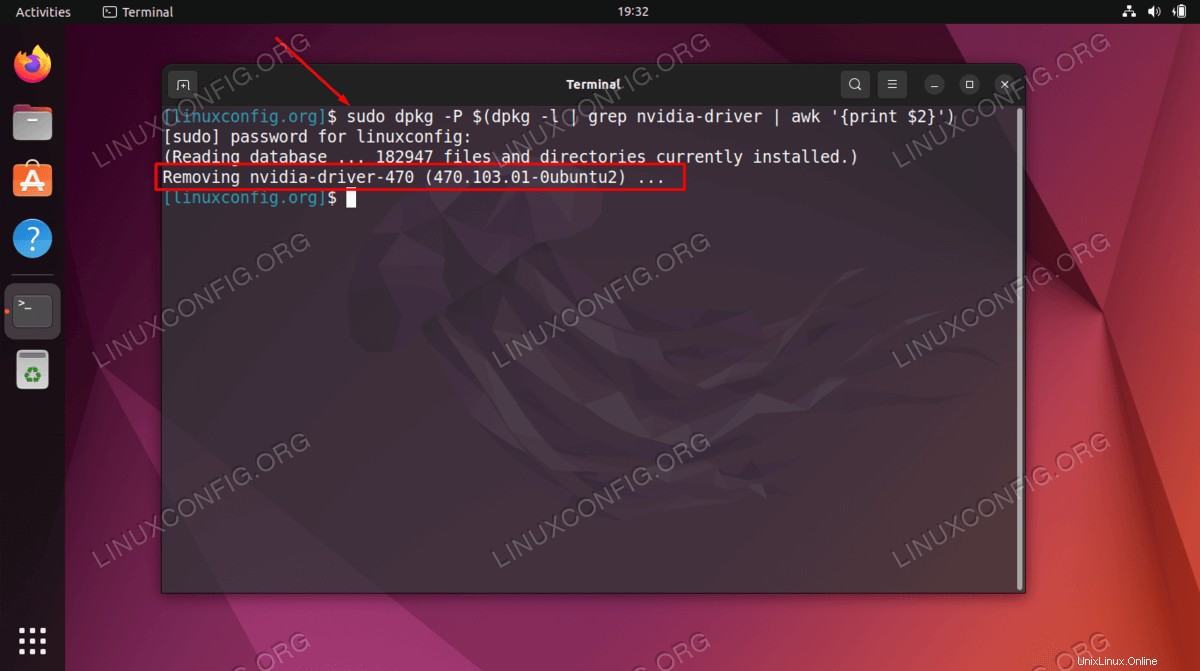
| Catégorie | Exigences, conventions ou version du logiciel utilisée |
|---|---|
| Système | Ubuntu 22.04 Jammy Jellyfish |
| Logiciel | N/A |
| Autre | Accès privilégié à votre système Linux en tant que root ou via le sudo commande. |
| Conventions | # - nécessite que les commandes linux données soient exécutées avec les privilèges root soit directement en tant qu'utilisateur root, soit en utilisant sudo commande$ – nécessite que les commandes linux données soient exécutées en tant qu'utilisateur normal non privilégié |
Comment désinstaller les pilotes NVIDIA sur Ubuntu 22.04 instructions étape par étape
Désinstallez le référentiel Ubuntu et les pilotes NVIDIA PPA
- La première chose que vous devrez faire est d'ouvrir un terminal de ligne de commande. Ensuite, l'exécution des commandes suivantes supprimera le pilote Nvidia propriétaire :
$ sudo dpkg -P $(dpkg -l | grep nvidia-driver | awk '{print $2}')$ sudo apt autoremove - Revenez au nouveau pilote en téléchargeant la dernière version avec
aptgestionnaire de paquets :$ sudo apt update$ sudo apt install xserver-xorg-video-nouveau
Alternativement, le passage ci-dessus du pilote Nvidia au pilote Nouveau peut également être effectué à partir de GNOME GUI
Software & Updatesfenêtre de l'application.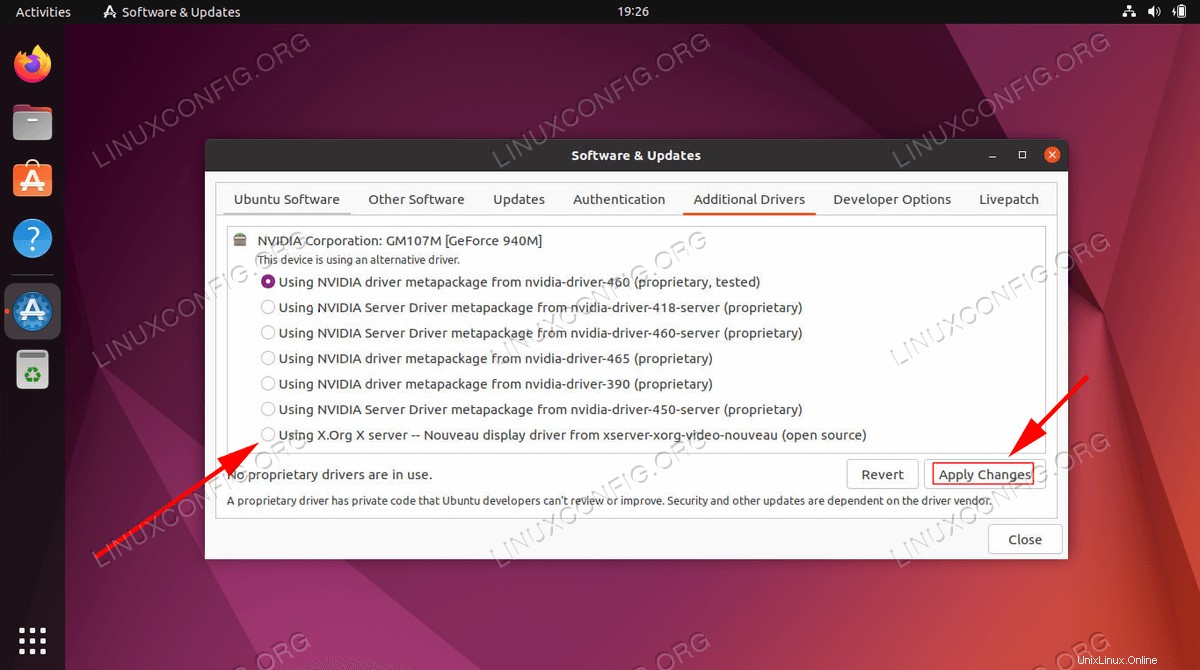
- Redémarrez votre système pour que les modifications prennent effet.
$ reboot
- Une fois que votre système a redémarré, confirmez le chargement de
nouveaumodules avec lelsmodcommande :$ lsmod | grep nouveaunouveau 1949696 4mxm_wmi 16384 1 nouveauttm 106496 1 nouveaudrm_kms_helper 184320 1 nouveaudrm 491520 7 drm_kms_helper,ttm,nouveaui2c_algo_bit 16384 1 nouveauwmi 32768 3 wmi_bmof,mxm_wmi1 nouveauvideo 1
Désinstallez les pilotes NVIDIA officiels
Pour les pilotes Nvidia téléchargés et installés à partir du site Web officiel de Nvidia, suivez les étapes ci-dessous pour désinstaller le pilote Nvidia et revenir au pilote open source Nouveau.
- Recherchez le script d'installation utilisé pour installer le pilote Nvidia. Si vous ne parvenez pas à localiser le script d'installation d'origine, téléchargez-le simplement à nouveau.
$ lsNVIDIA-Linux-x86_64-440.44.run
- Désinstallez le pilote Nvidia. Mettez à jour le nom du script Nvidia ci-dessous, le cas échéant :
$ sudo bash NVIDIA-Linux-x86_64-XXX.XX.run --uninstall
- Si vous ne l'avez pas encore fait, restaurez votre
xorgconfiguration d'origine à partir de la sauvegarde :\$ sudo nvidia-xconfig --restore-original-backup
- Activer les nouveaux modules. Si vous avez suivi notre guide sur la façon de désactiver les nouveaux pilotes sur Ubuntu 22.04, exécutez la commande suivante :
$ sudo rm /etc/modprobe.d/blacklist-nvidia-nouveau.conf
- Redémarrez votre système Ubuntu 22.04 pour que ces modifications prennent effet.
$ reboot
Réflexions finales
Dans ce tutoriel, vous avez vu comment désinstaller les pilotes Nvidia sur Ubuntu 22.04 Jammy Jellyfish Linux. Vous avez également vu comment revenir à l'utilisation du pilote Nouveau par défaut, qui est une alternative open source.